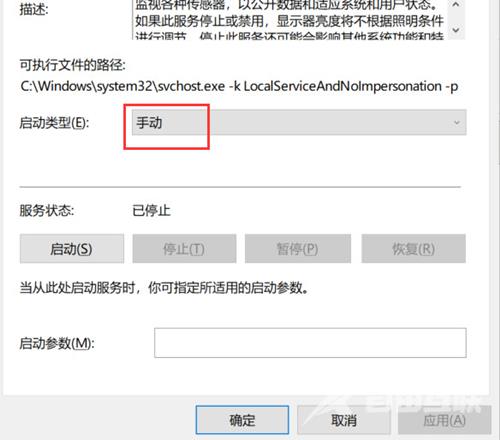现在许多的windows7系统都会根据用户实际的屏幕使用情况,自动进行亮度调节。但是该功能会导致我们电脑屏幕忽暗忽亮,很多时候不满足用户的实际需求。那么win7系统自动调节亮度要
现在许多的windows7系统都会根据用户实际的屏幕使用情况,自动进行亮度调节。但是该功能会导致我们电脑屏幕忽暗忽亮,很多时候不满足用户的实际需求。那么win7系统自动调节亮度要怎么关闭呢?今天自由互联小编就通过详细的图文教程来给大家说明一下如何禁止win7系统屏幕自动调整亮度。
win7系统自动调节亮度怎么关闭
方法一、
1、首先打开win7旗舰版系统的控制面板,然后选择打开“电源选项”项;
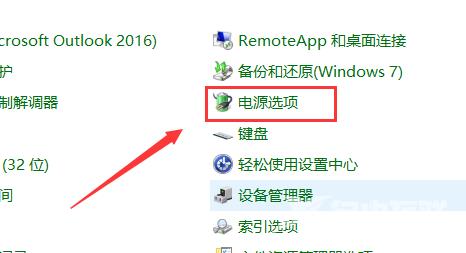
2、接着在打开的界面中,点击右侧的“更改计划设置”项;
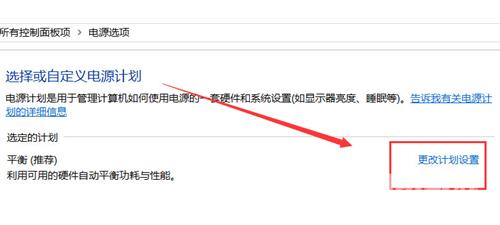
3、在打开的界面中,选择点击“更改高级电源设置”;
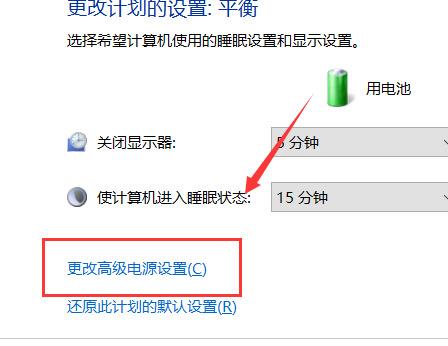
4、在弹出来的电源选项界面中,展开“显示”菜单,再展开“启用自适应亮度”,然后关闭“使用电池”和“接通电源”,这样亮度就不会自动调节了;
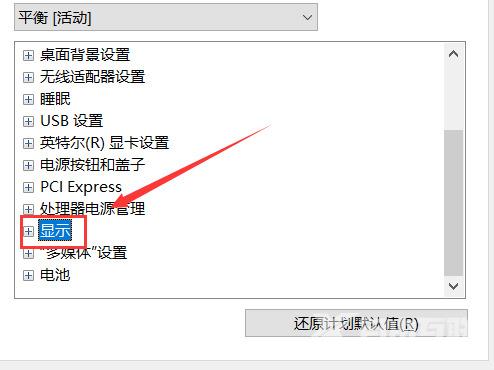
方法二、
1、鼠标右击计算机图标选择管理选项,在打开的管理界面那种,展开“服务和应用程序--服务”,然后在右侧窗口中找到并双击“Sensor Monitoring Service”这个服务;
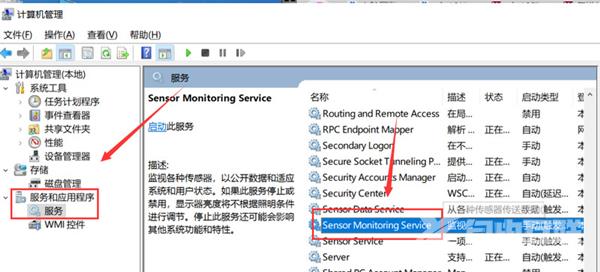
2、然后将“启动类型”选择“手动”,然后点击“停止按钮”,之后点击确定退出即可。